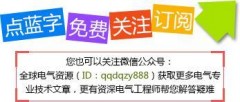回答如下:
1、选中这个单元格,右键点击菜单项【设置单元格格式】;
2、在“设置单元格格式”中垂直对齐方式选择“分散对齐”;
3、再调整单元格高度,单元格内的文字就会跟随高度进行适当的行间距调整了。
在Excel表格中调整一格里的行距,可以按照以下步骤进行操作:
1. 选中需要调整行距的单元格或行。
2. 在选中的单元格或行中输入文本,每行之间使用 Alt + Enter 来插入换行符。例如,输入“第一行文本”,然后按 Alt + Enter,再输入“第二行文本”。
3. 调整单元格的行高来增加行间距。选择单元格或单元格范围,然后右键单击并选择“行高”。
4. 在弹出的对话框中,增加行高以增加行间距。
另外,也可以通过以下方式来调整行距:
1. 选中要调整行距的行,右键选择“行高”。
2. 在弹出的对话框中输入要调整的行高大小,点击确定。
3. 或者选中要调整的行后,把鼠标放在任意一行的分割线处,待光标变成一个有向上向下箭头的线段时,可拖住该分割线往上往下移动,调整行距大小。
以上方法仅供参考,希望对您有所帮助。